生活已是百般艰难,为何不努力一点。下面图老师就给大家分享Photoshop制作暗调双人动漫签教程,希望可以让热爱学习的朋友们体会到PS的小小的乐趣。
【 tulaoshi.com - PS 】
本教程蛀牙哦使用Photoshop制作暗调双人动漫签教程,整体的搭配很漂亮的说,喜欢的朋友让我们一起来学习吧。
本教程为图老师论坛会员紫薯糯米糕原创教程,转载请注明作品和出处
效果图

原图

教程:

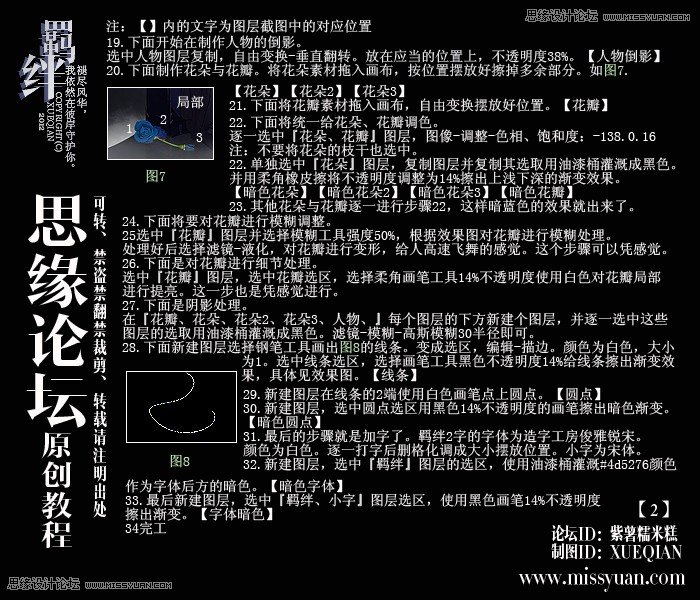
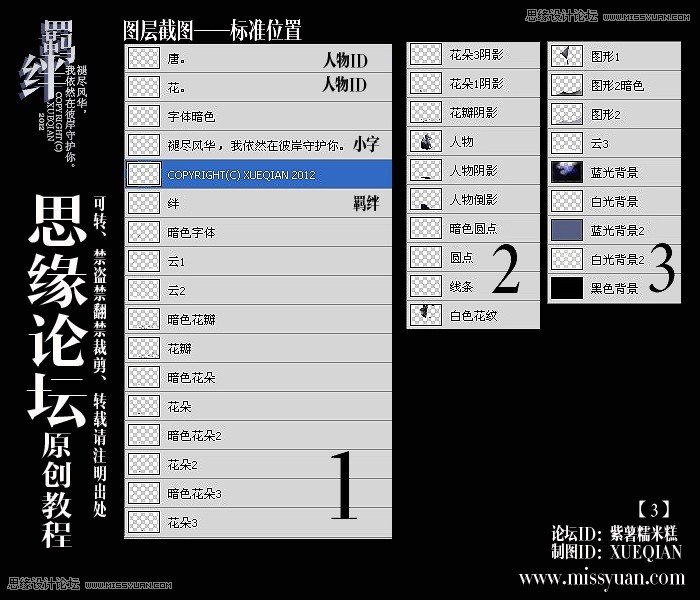
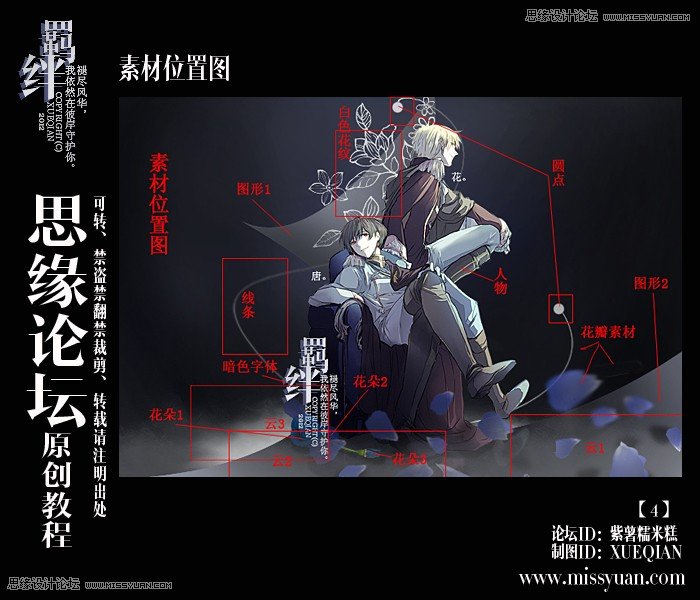
素材:




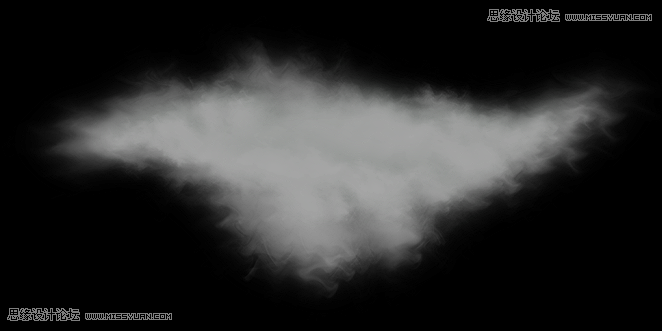
来源:https://www.tulaoshi.com/n/20160216/1566624.html
看过《Photoshop制作暗调双人动漫签教程》的人还看了以下文章 更多>>